
Program dina program Komunikasi Skype mangrupikeun salah sahiji metodeuikan antara dua atanapi langkung pangguna. Sacara standar, kalayan unggal kontak diambah, anjeun tiasa ngamimitian pagelaran pribadi, tapi sak alit anu nyiptakeun obrolan pribadi anu anyar atanapi formasi grup bakal dihadiran. Fungsi anu diwangun-farpérkeun parangkat lunak ieu ngamungkinkeun anjeun nyiptakeun dua pilihan, anu kami bakal ngobrolkeun salaku bagian tina tulisan ayeuna urang.
Jieun obrolan dina program Skype
Salajengna, kami bakal ningal kabentuk kelompok atanapi obrolan anyar dina conto vérsi skype anu pang anyarna. Upami anjeun gaduh rakyat kolot, anjeun tiasa mendakan sababaraha barang menu atanapi ngabédakeun antara jandela. Ku alatan éta, kami nyarankeun sacara mandiri sacara teknis dina antarmuka atanapi ngapdet vérsi ku cara ngagunakeun paréntah dibangkitkeun dina tautan di handap. Ayeuna urang janten analisa téma ayeuna.Maca deui: Apdet Skype
Métode 1: Ciptaan grup
Cara kahiji ngaladénan tugas nyaéta ngadamel grup dimana anjeun tiasa nambihan jumlah pamilon anu terbatas sareng ngatur komunitas ieu ieu dina sagala rupa. Sakabéh prosés sacara harfiah dina sababaraha klik sareng Sigana kieu:
- RUN Skype sareng log in ka akun anjeun. Anjeun bakal terang anjeun dina bagian "Cats", dimana anjeun kedah klik tombol "+ + + + + + +.
- Dina menu kontéks anu muka, pilih Chat "Jieun Pilihan Grup".
- Ngédit parameter utama bakal dimimitian. Anjeun bakal disarankeun naroskeun ka ngaran sawenang sareng tambah poto.
- Nalika nambah gambar utama, konduktor standar bakal dibuka, dimana anjeun kedah milih gambar anu anjeun pikahoyong.
- Nalika konfigurasi réngsé, kantun klik dina tombol biru dina bentuk panah.
- Salajengna, panggung nambahan pamilon dimimitian. Anggo fungsi pamilarian milari kontak anu katuhu, teras tambahna ku cara mariksa kotak centang. Upami anjeun henteu nambihan sadayana pangguna anu dipikabutuh pikeun babaturan, lakukeun sakumaha anu dijelaskeun dina bahan sanés dina tautan di handap ieu.
- Pikeun suksés nyiptakeun grup anyar ngan ukur bakal ditinggalkeun pikeun "atos".
- Upami ujug-ujug anjeun hilap nambihan batur, lakukeun ku ngaklik "ngajak batur."
- Liwat waktos, prasasti ieu bakal ngaleungit kusabab sajarah pesen. Lajeng, pikeun ngaktifkeun parmail anyar di komunitas, éta bakal dibuka dina kit anu pakait, ayana di katuhu di luhur.
- Bentuk dimana anjeun tiasa mendakan pangguna atanapi buka tautan pikeun nempelkeun grup.
- Ngondang babaturan anyar ka komunitas anu nganggo tautan bakal sayogi ngan ukur anjeun ngaktipkeun parameter ieu.
- Salajengna bakal muncul bentuk anu luyu. Anjeun tiasa nyalin tautan kana clipboard atanapi kirimkeun ka pangguna ku email.
- Upami anjeun kedah ngedit parameter komunitas, kantina klik kana tombol mous anu leres sareng milih "manajemén grup grup".
- Jandéla tambahan bakal dibuka, di mana anjeun tiasa ngajantenkeun salah-hal naon waé - ngarobah nami, poto, kirimkeun pesen, nambihan atanapi ngaluarkeun pamilon.
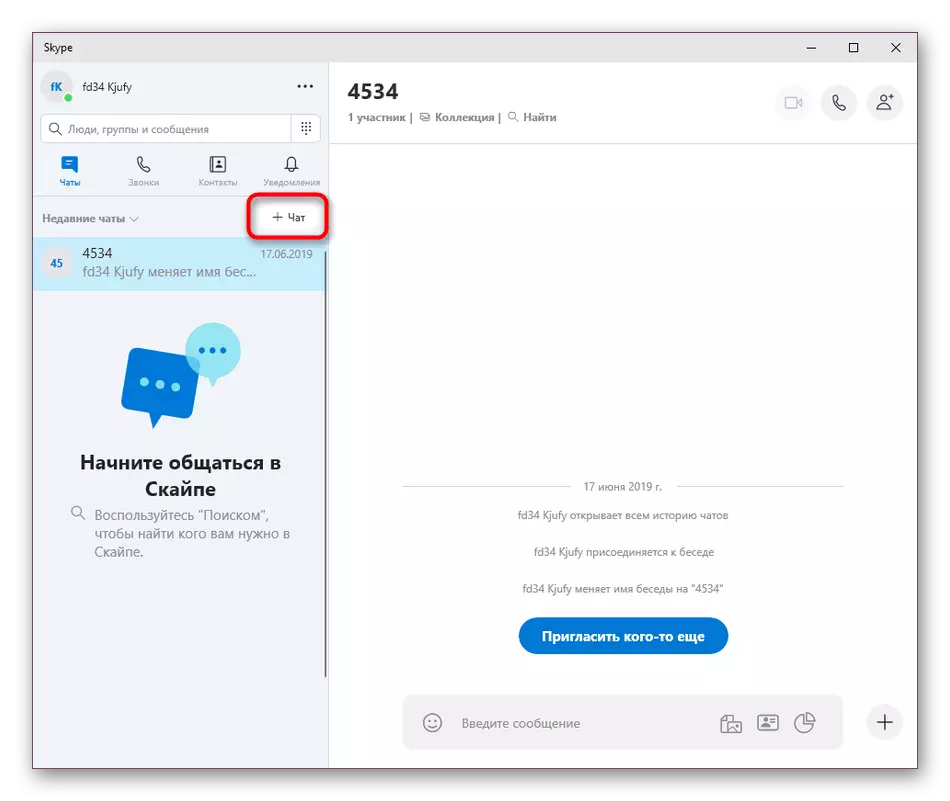




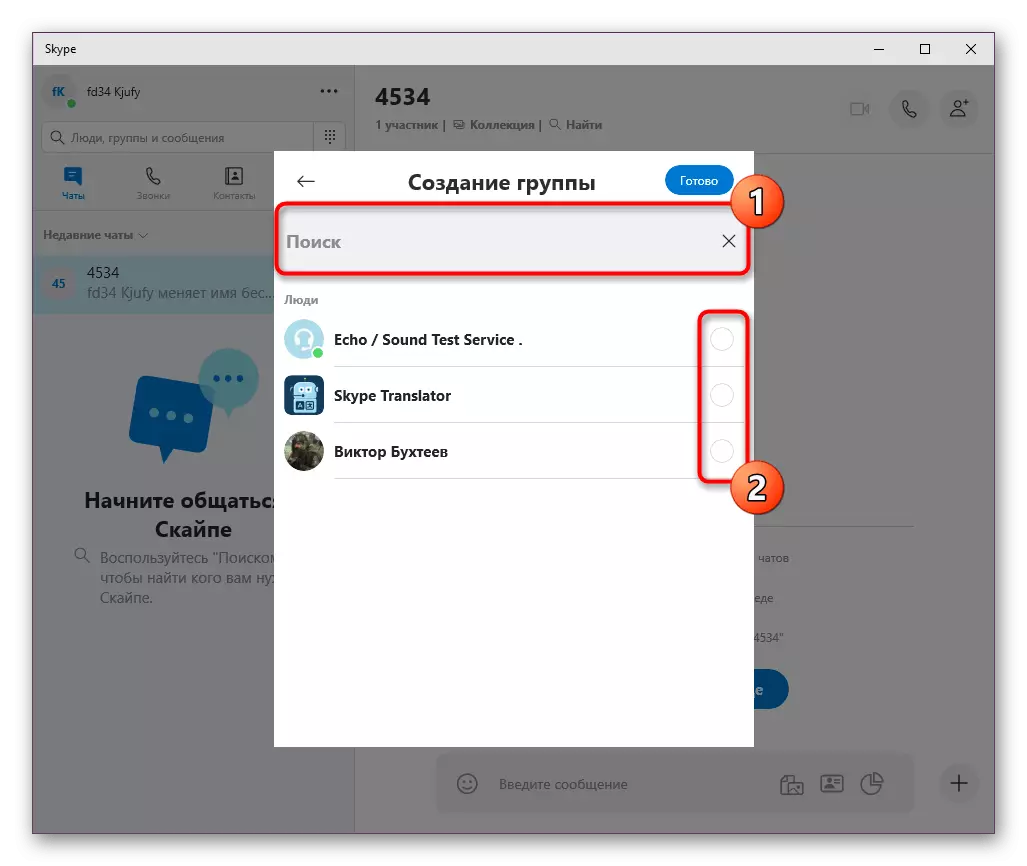
Maca deui: Tambihkeun babaturan ka Skype

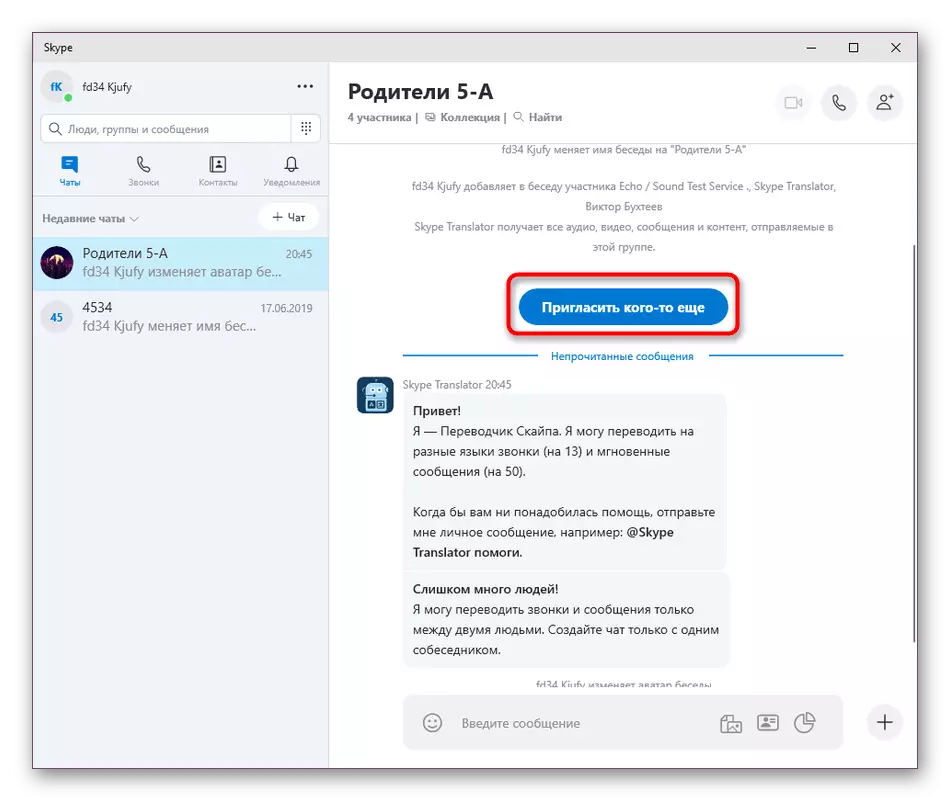






Sakumaha anjeun tiasa tingali, teu aya anu rumit dina nyiptakeun obrolan grup. Leres pisan dina cara anu sami anjeun tiasa ngatur sababaraha komunitas anu henteu terbatas, milih sobat poto sareng pangguna Skype biasa aya.
Métode 2: Nyiptakeun obrolan anyar
Lamun grup langsung nunjukkeun ayana ayana sahijina ku dua pamilon di jerona, maka c nyatom anyar biasana ngamimitian diajukeun sateuacanna sareng babaturan anu henteu dirawat anu bakal dibahas kana paguneman anu henteu kabahas. Nyiptakeun bagian anu sami ampir sami sareng cara anu sami sareng dina metodeu sateuacana.
- Pencét tombol "+" sareng pilih "Chat" anyar "dina menu kontéks.
- Sebutkeun babaturan atanapi pangguna anu misah sareng saha anu anjeun hoyong ngamimitian komunikasi.
- Ayeuna anjeun tiasa nyerat pesen, ogé tambahkeun sababaraha pamilon langkung ti langkung pidato obrolan kana grup.
- Ngagabungkeun jalma lumangsung sami sareng kumaha kami nunjukkeun dina instruksi sateuacana.
- Saatos éta, paguneman pribadi berkualitas kana obrolan kelompok sareng sadaya setélan kasebut, anu parantos dibahas sateuacanna.



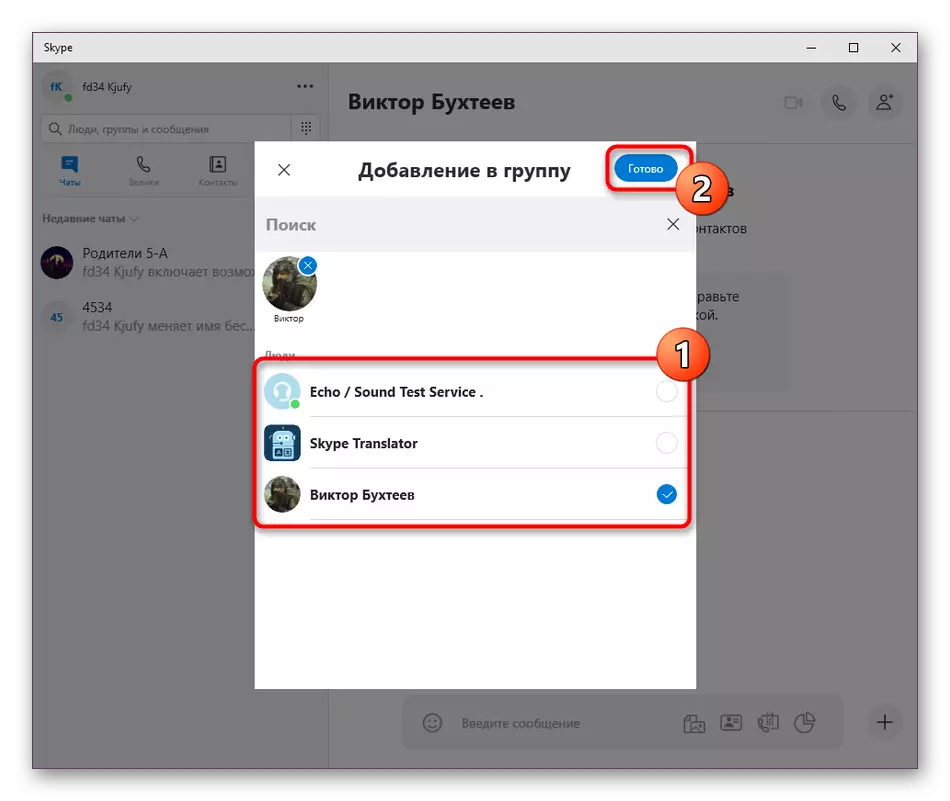

Métode 3: Nyiptakeun paguneman pribadi
Dina vertion panganyarna tina skyfe, pemegah parantos nambihan fitur anu disebut "paguneman disumputkeun". Éta ngamungkinkeun dua pangguna pikeun ngamimitian komunikasi énkripsip, dimana sadaya paguneman ngeunaan téks sareng sora bakal diklasifik, sareng bewaraaan bakal dihapus langsung teras dibewakeun langsung nalika parantos dipisahkeun saatos na parantos dibahas langsung nalika parantos dipisahkeun. Upami anjeun kabetot pikeun nyiptakeun obrolan sapertos kitu, léngkah ieu:
- Pencét tombol "+" sareng pilih paguneman "Pilihan Anyar".
- Sebutkeun babaturan sareng saha anu anjeun hoyong paralatan anu disumputkeun.
- Antosan deui waktos bit dugi server bakal otomatis ngirim undangan pamilon.
- Éta bakal némbongan dina daptar chats. Éta bakal dimungkinkeun pikeun nyatujuan ku ngaklik "nampi".
- Saatos pamundut dikonfirmasi atanapi ditolak, anjeun bakal nampi béwara. Upami hasil, anjeun tiasa aman mimiti komunikasi sopan.
- Upami kedah, nyumputkeun syaratyarkkeun ku henteu ditampilkeun dina daptar hots dugi pesen anyar dibijat.
- Nanging, awas, sagala hal anu dirembus ogé tiasa ditingali ku ngaktifkeun item khusus dina ménu kontrol pages.



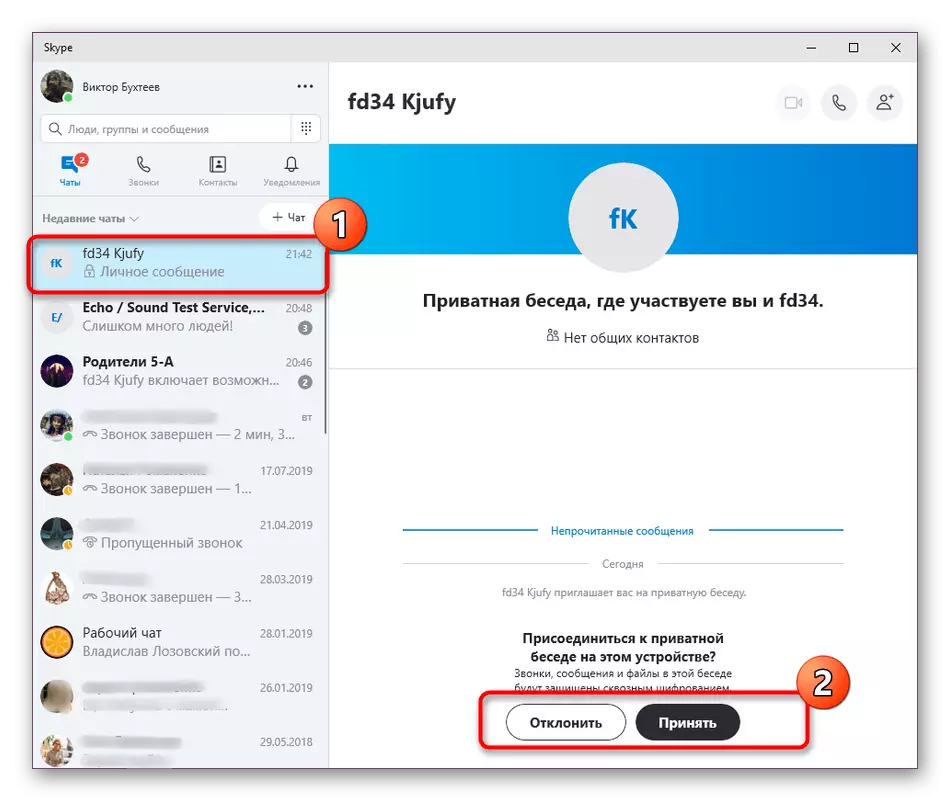



Salaku tambahan, urang mamatahan anjeun dicatet yén nyiptakeun konperénsi pikeun komunikasi salajengna nganggo pidéo atanapi audio lumangsung pisan, sareng aya metoda tambahan sareng dude tambahan. Maca leuwih seueur ngeunaan ieu dina tulisan kami ti pangarang sanés langkung jauh.
Maca deui: Nyiptakeun konperénsi di Skype
Ayeuna anjeun dalit sareng salah sahiji fitur anu dipikanyaho pikeun seueur aplikasi Skype. Henteu aya hésé dina nyiptakeun kelompok sareng kamar Chat, tapi pangguna novice tiasa mendakan masalah. Éta sababna urang nyiptakeun tulisan ieu. Salaku tambahan, kami mamat heula ka pangrojali pikeun musédah diri sareng bahan nu minyikana khusus sareng bahan digéteran ngeunaan daérah anu diperyogikeun sareng di sakumna sadayana taadater.
Tingali ogé: nganggo Program Skype
